笔记本电脑插耳机没声音怎么办_笔记本电脑插上耳机没有声音怎么办
发布时间:2024-05-28
来源:绿色资源网
当我们使用笔记本电脑时,常常会遇到插上耳机却没有声音的情况,这种问题可能是由于多种原因造成的,比如音频输出设置问题、耳机插口故障、驱动程序问题等。在遇到这种情况时,我们可以通过一些简单的方法来尝试解决,从而让笔记本电脑重新恢复正常的音频输出功能。接下来我们将介绍一些可能的解决方法,帮助大家解决笔记本电脑插上耳机没有声音的问题。
方法如下:
1.打开控制面板,点击进入硬件和声音
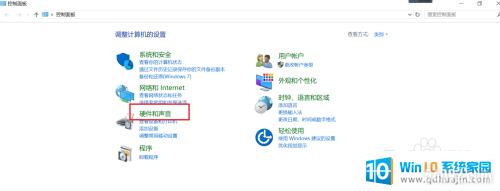
2.点击进入音频管理器
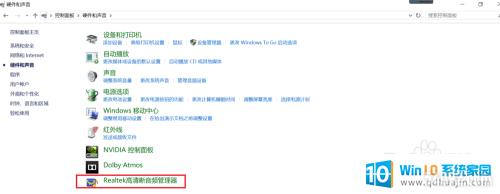
3.双击右边的黑色按钮(即耳机/耳麦)
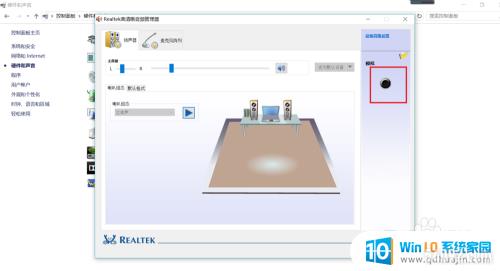
4.勾选插入耳机选项,点击确定即可。返回视频这下就可以听到声音了。
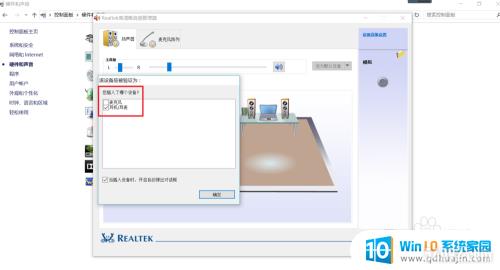
以上是笔记本电脑插入耳机后没有声音的解决方法,如果遇到这种情况,你可以按照以上步骤解决,非常简单快速。
分类列表
换一批
手游推荐
手游排行榜
推荐文章
- 1wps怎么添加仿宋_gb2312字体_WPS怎么设置仿宋字体
- 2电脑登陆微信闪退怎么回事_电脑微信登陆老是闪退的解决方法
- 3ppt每张幻灯片自动放映10秒_如何将幻灯片的自动放映时间设置为10秒
- 4电脑只有插电才能开机是什么情况_笔记本电脑无法开机插电源怎么解决
- 5ps4怎么同时连两个手柄_第二个手柄添加教程PS4
- 6台式机开机键怎么插线_主板上的开机键接口怎样连接台式电脑开机键线
- 7光盘怎么删除文件_光盘里的文件如何删除
- 8笔记本开机no bootable_笔记本开机出现no bootable device怎么办
- 9光猫自带wifi无法上网_光猫一切正常但无法上网的解决方法
- 10steam怎么一开机就自动登录_Steam如何设置开机启动

















